Contactprofielen gebruiken met de HubSpot Sales Chrome-extensie
Laatst bijgewerkt: oktober 2, 2023
Beschikbaar met elk van de volgende abonnementen, behalve waar vermeld:
|
|
Contactprofielen verschijnen in de rechterzijbalk van je Gmail e-mailaccount. Je kunt contactprofielen gebruiken om informatie over je contactpersonen op te vragen vanuit hun CRM-record, zonder dat je de inbox hoeft te verlaten.
Je kunt ook bepaalde acties uitvoeren vanuit het gedeelte contactprofielen van de extensie, zoals het maken van taken of deals.
Doorzoek je HubSpot contactendatabase
Met behulp van contactprofielen kun je de contactpersonen die je in HubSpot hebt opgeslagen doorzoeken zonder dat je je inbox hoeft te verlaten:
- Log in op Gmail.
- Klik in het rechterpaneel van je Gmail inbox op het tandwielpictogramsprocket.
![]()
Let op: het kan zijn dat je het rechterzijpaneel in je Gmail-inbox moet verwijderen om toegang te krijgen tot de contactprofielen. Als het zijpaneel niet verschijnt, klik dan rechtsonder op Zijpaneel weergeven.
- Om een bepaalde contactpersoon op naam of e-mailadres te zoeken, typt u de naam of het e-mailadres in de zoekbalk.
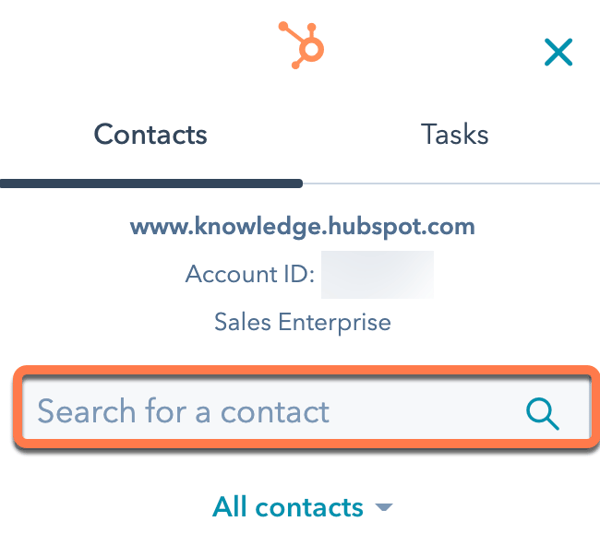
- Klik op de naam van de contactpersoon. Hun HubSpot-contactgegevens verschijnen dan in de zijbalk.
- Je kunt ook je opgeslagen filters van HubSpot gebruiken om je contactpersonen in de zijbalk met contactprofielen te doorzoeken. Klik op het vervolgkeuzemenu Alle contactpersonen en selecteer vervolgens een opgeslagen filter.
Eigenschappen van contactpersonen bewerken en bijbehorende taken of deals maken
Informatie over de contactpersoon die is opgeslagen in de CRM verschijnt in het rechterzijpaneel, inclusief de sectie Over van de contactpersoon, deals, taken en tijdlijnactiviteit. U kunt de eigenschappen van de contactpersoon bewerken, een taak of deal aanmaken of rechtstreeks bellen vanuit het contactprofiel.
Let op: alleen oproepen, e-mails, e-mailtrackingactiviteit, paginaweergaves en wijzigingen in de levenscyclusfase verschijnen in de sectie Tijdlijn op het profiel van de contactpersoon.
Als u rechtstreeks naar het record van de contactpersoon in CRM wilt gaan, klikt u op Openen in CRM onder de naam van de contactpersoon. Als een contact zich heeft afgemeld voor je e-mails, zie je een bericht onder het e-mailadres.
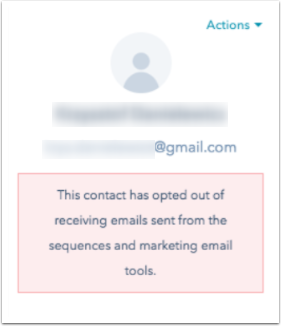
Contacteigenschappen bewerken
U kunt de eigenschappen van de contactpersoon bewerken vanuit het contactprofiel en deze wijzigingen worden ook toegepast op de record van de contactpersoon in CRM.
- Klik om desectie Over uit te vouwen. De eigenschappen die hier worden weergegeven zijn de eigenschappen die standaard zijn opgegeven in je HubSpot account.
- Beweeg de muis over de contacteigenschappen en klik op hetpotloodpictogram edit .
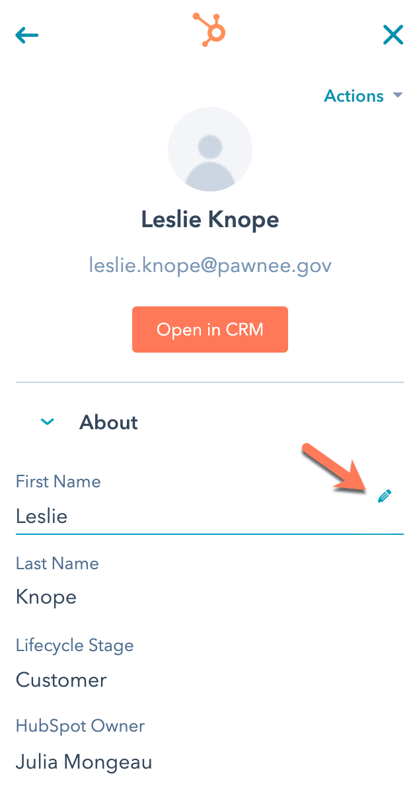
- Voer een nieuwe waarde in voor de eigenschap en klik op Opslaan.
Taken maken voor een contactpersoon
Je kunt een taak aanmaken die direct aan de contactpersoon wordt gekoppeld vanuit het contactprofiel.
- Klik in het contactprofiel om de sectie Taken uit te vouwen.
- Hier zie je alle bestaande taken die je hebt aangemaakt of die aan jou zijn toegewezen. Klik op Toevoegen om een nieuwe taak voor de contactpersoon te maken.
- Voer de naam van de taak in en selecteer een vervaldatum voor de taak.
- Klik op Opslaan.
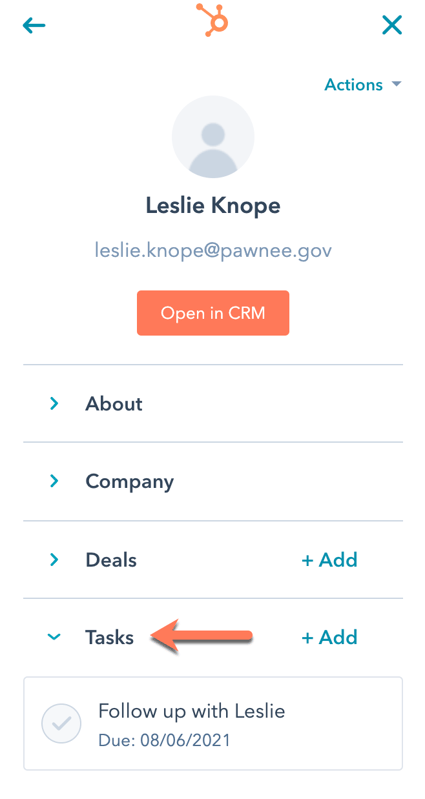
Aanbiedingen maken voor een contactpersoon
- Klik in het profiel van de contactpersoon op om de sectie deals uit te vouwen.
- De eerste 10 geassocieerde deals worden hier weergegeven. Klik op Toevoegen om een nieuwe deal voor de record te maken.
- Voer een waarde in of selecteer een waarde voor elk van de verplichte velden. U kunt bijwerken welke velden worden weergegeven bij het maken van een nieuwe overeenkomst.
- Klik in het gedeelte Overeenkomst koppelen aan op het vervolgkeuzemenu Contactpersoon en schakel de selectievakjes in voor eventuele extra contactpersonen die u aan de overeenkomst wilt koppelen. Klik indien nodig op het vervolgkeuzemenu Bedrijf om een ander bedrijf te selecteren om de deal aan te koppelen.
- Klik op Overeenkomst maken.
Bellen
Je kunt ook bellen vanuit het contactprofiel. Klik in het contactprofiel op het vervolgkeuzemenu Acties en selecteer vervolgens Bellen. Je wordt naar het record van de contactpersoon in HubSpot gebracht en het venster Bellen wordt geopend zodat je direct kunt bellen.
E-mailontvangers toevoegen als contactpersonen
Als je iemand e-mailt die niet in je HubSpot contactendatabase staat, klik je in het profiel van de contactpersoon op Toevoegen aan HubSpot om de contactpersoon toe te voegen aan je HubSpot account. Nadat je ze hebt toegevoegd, kun je hun contacteigenschappen bewerken vanuit de zijbalk zonder je Gmail-account te verlaten.
Als je de instellingAutomatisch contactgegevens vastleggen uit e-mails met HubSpot AI hebt ingeschakeld in je account, zal HubSpot's AI de e-mail scannen op contactgegevens. Als er gegevens zijn die niet zijn opgeslagen in het contactrecord, vult HubSpot de ontbrekende contacteigenschappen met informatie uit de e-mail. Je kunt de waarden van de eigenschappen indien nodig wijzigen voordat je ze opslaat in HubSpot.
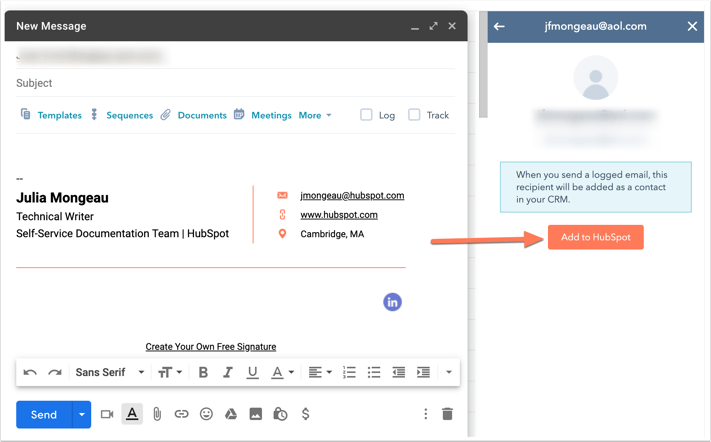
Problemen met contactprofielen oplossen
Als je steeds een inlogbericht ziet in de rechterzijbalk van Gmail wanneer je contactprofielen probeert te bekijken, moet je mogelijk je browser- en inbox-instellingen wijzigen.
Pas eerst uw cookie-instellingen aan in Chrome:
- Klik in de rechterbovenhoek van uw Chrome-browser op het menu Instellingen (drie puntjes of drie horizontale lijnen) en selecteer vervolgens Instellingen.
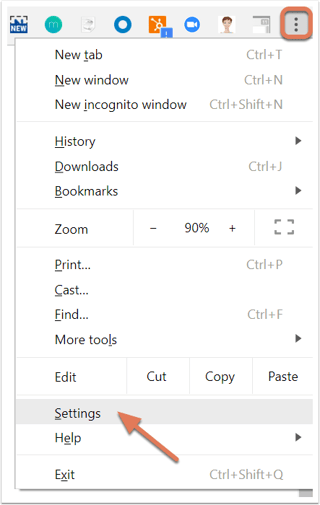
- Scroll naar beneden en klik op Geavanceerd.
- Klik in het gedeelte Privacy en beveiliging op Site-instellingen. In oudere versies van Chrome wordt dit aangeduid als Inhoudsinstellingen.
- Klik op Cookies.
- Zorg ervoor dat de instelling Cookies van derden blokkeren is uitgeschakeld. Uw wijzigingen worden automatisch opgeslagen.
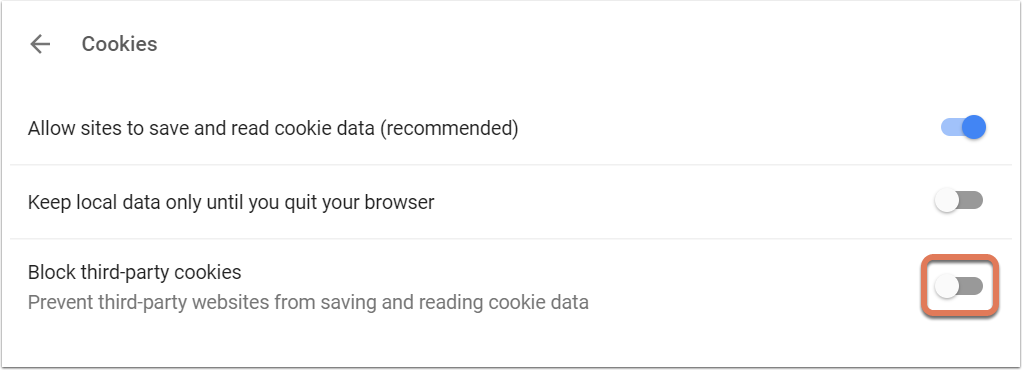
- Als je de optie Cookies van derden blokkeren niet kunt uitschakelen, klik dan op Toevoegen in de sectie Toestaan en voeg [*.]getsidekick.com, [*.].hubspot.com en [*.]hsappstatic.net toe om ze expliciet toe te staan.
- Vernieuw Gmail.
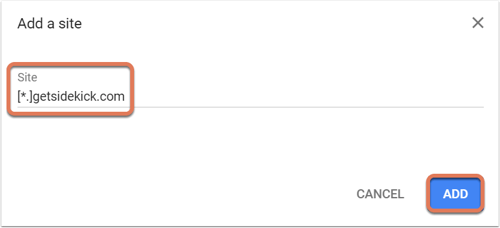
Bovendien zijn sommige Gmail Labs niet compatibel met de HubSpot Sales Chrome-extensie vanwege een inconsistente opmaak van hun bètafuncties. Met name het Gmail Lab met de naam Preview Pane is niet compatibel met contactpersonenprofielen in Gmail. Als je dit uitschakelt, wordt de zijbalk met contactprofielen weergegeven:
- Open Gmail.
- Klik op het tandwielpictogram en selecteer Instellingen.
- Klik op het tabblad Labs .
- Zoek naar Voorbeeldvenster en schakel de functie uit.
Als je nog steeds problemen hebt met het laden van je contactprofielen, schakel dan alle andere Labs-functies uit. Meer informatie over het oplossen van problemen met de HubSpot Sales Chrome-extensie.
